如何修復 Windows 中的 Teams 錯誤代碼 2148073494?
- Barbara Streisand原創
- 2024-11-06 17:13:071574瀏覽
Teams 錯誤代碼 2148073494 是使用者嘗試登入 Microsoft Teams(尤其是工作或學校帳戶)時出現的常見問題。此錯誤通常表示帳戶驗證存在問題,通常與帳戶憑證、網路限製或 Windows 帳戶管理員 (WAM) 中損壞的元件有關,這對於安全登入至關重要。當 Teams 遇到錯誤代碼 2148073494 時,使用者可能無法存取其帳戶,並且應用程式可能會反覆提示他們嘗試登入。
多種因素會導致 Teams 錯誤代碼 2148073494。 Windows 憑證管理員中儲存的憑證損壞可能會導致 Teams 不斷要求登入。此外,第三方安全軟體或 VPN 可能會幹擾身份驗證過程。 VPN,特別是那些實施區域限制的 VPN,可能會阻止 Teams 建立穩定的連線。此外,與安全軟體相關的過時的 Windows 過濾平台 (WFP) 驅動程式可能會阻止基本的 WAM 操作,從而導致重複登入錯誤。
要解決 Teams 錯誤代碼 2148073494,使用者可以嘗試清除快取的憑證、暫時停用 VPN 或重新安裝 Windows 帳戶管理器外掛程式以恢復功能。事實證明,透過 Windows 設定中斷和重新連線工作或學校帳戶對於重設帳戶權限也很有效。對於面臨持續問題的用戶,在任何活動的安全軟體中設定排除項可以防止其阻礙 WAM 功能。
對於尋求更自動化修復的用戶,使用值得信賴的FortectMac Washing Machine X9 修復工具可以幫助檢測和解決可能導致Teams 錯誤的更深層次的系統衝突程式碼2148073494,確保Microsoft Teams 的登入體驗更加流暢。
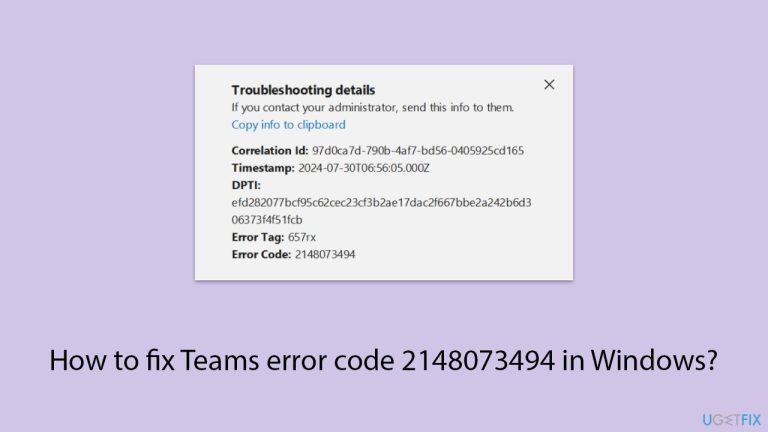
修正 1. 登出並重新登入
登出並重新登入 Microsoft Teams 可以重新整理您的工作階段並解決帳戶驗證的任何臨時問題。
- 開啟Microsoft Teams 並點擊右上角的個人資料圖示。
- 選擇退出並等待 Teams 關閉。
- 重新開啟 Teams 並使用您的工作或學校帳戶憑證登入。
修正 2. 清除 Windows 憑證管理員中快取的憑證
儲存的憑證可能會損壞並導致 Teams 錯誤代碼 2148073494。刪除這些憑證會強制 Teams 要求新的身份驗證。
- 在 Windows 搜尋中輸入 Credential Manager ,然後按下 Enter。
- 選擇Windows 憑證。
- 找到並刪除任何與 Microsoft Teams相關的儲存憑證。
- 重新啟動 Teams 並重新輸入您的登入詳細資料。
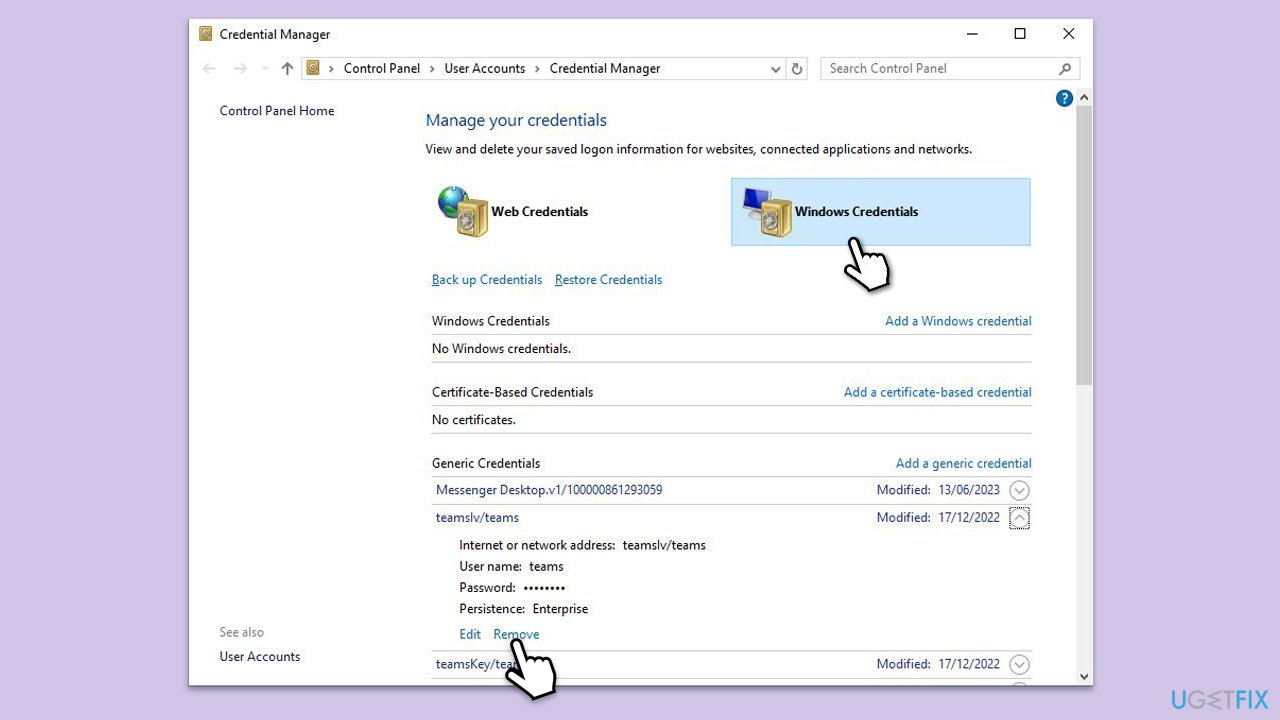
修正3.啟用或停用VPN
如果您在國外,使用 VPN 連接到您所在國家/地區的伺服器可以幫助繞過基於區域的限制。相反,如果 VPN 導致衝突,禁用它可以恢復連線。
- 打開您的VPN應用程式並選擇您祖國(如果您在國外)的伺服器。
- 要停用 VPN,斷開與 VPN 的連線或關閉應用程序,然後嘗試再次登入 Teams。
修復 4. 執行 Microsoft 支援與復原助理
Microsoft 支援和復原助理可以偵測並修復與 Microsoft 365 應用程式(包括 Teams)相關的問題。
- 開啟瀏覽器並從 Microsoft 官方支援頁面下載 Microsoft 支援和復原助理。
- 按照說明安裝軟體,然後啟動它。
- 從清單中選擇團隊,然後按一下下一步。
- 選擇我無法登入 Teams 當要求選擇您面臨的問題時,然後按一下下一步。
- 按照提示完成該過程。
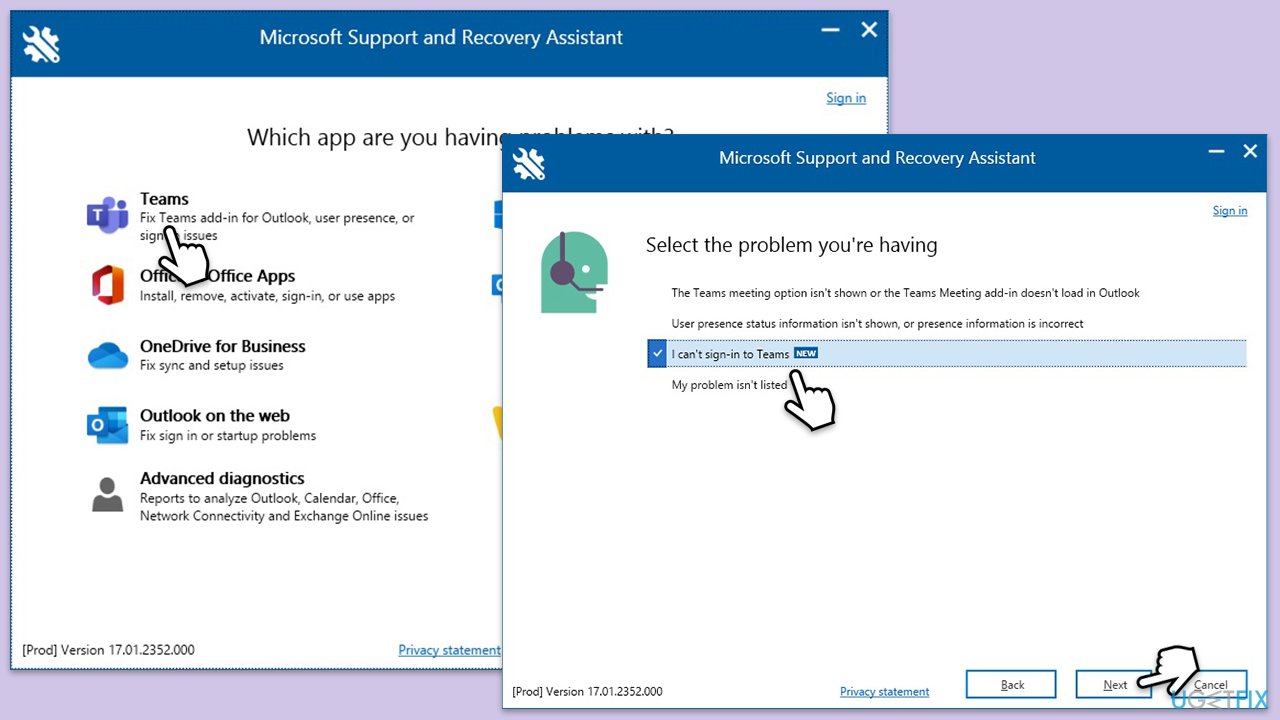
修復 5. 中斷並重新連接您的工作或學校帳戶
刷新帳戶與 Windows 的連線有時可以重設導致 Teams 錯誤代碼 2148073494 的任何衝突。
- 前往 Windows 設定 (Win I)。
- 點選帳號。
- 選擇訪問工作或學校。
- 點選您已連線的帳戶,然後選擇斷開連線。
- 重新啟動您的電腦。
- 重新啟動後,返回訪問工作或學校並選擇連接重新添加您的帳戶。
- 依照提示完成此過程。

修正6.重置WAM外掛程式
損壞的 Windows 帳戶管理員 (WAM) 外掛程式可能會幹擾 Teams 登入。重置它們可以解決錯誤。
- 在 Windows 搜尋中輸入 PowerShell。
- 右鍵點選PowerShell並選擇以管理員身分執行。
- 執行以下指令重新註冊WAM元件:
- Add-AppxPackage -註冊「$env:windirSystemAppsMicrosoft.AAD.BrokerPlugin_cw5n1h2txyewyAppxmanifest.xml」 -DisableDevelopmentMode -ForceApplih2txyewyAppxmanifest.xml」 -DisableDevelopmentMode -ForceAppli Add-AppxPackage -註冊「$env:windirSystemAppsMicrosoft.Windows.CloudExperienceHost_cw5n1h2txyewyAppxmanifest.xml」 -DisableApplicationShut -ForceApplicationShut>
- 重新啟動您的電腦並檢查 Teams 現在是否正常運作。
- 修正7.暫時停用安全軟體
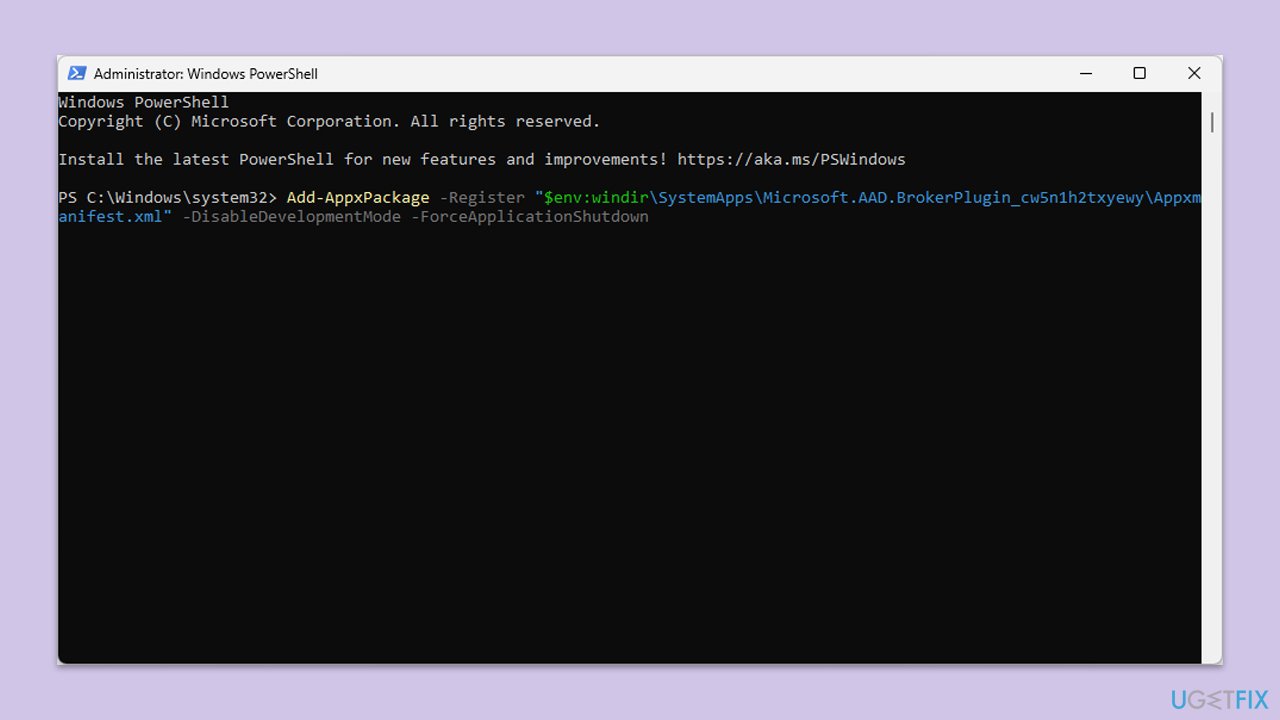
防毒軟體。
- 暫時停用
- 它並嘗試再次登入 Teams。 如果問題解決,請在安全軟體中加入以下路徑的排除項:
- %windir%SystemAppsMicrosoft.AAD.BrokerPlugin_cw5n1h2txyewy
-
- %localappdata%MicrosoftTokenBroker
- 修復 8. 重新安裝 Microsoft Teams 如果其他解決方案不起作用,重新安裝 Teams 可以解決可能導致錯誤的任何損壞的程式檔案。
控制面板
,然後按下Enter。
- 轉到程式>;卸載程式。 找到 Microsoft Teams
- ,右鍵單擊,然後選擇卸載。
- 按照提示刪除應用程式。 完成後,按Win E 開啟 檔案總管
- 。
- 在視窗頂部的查看標籤中,啟用隱藏檔案。
- 前往C:Program FilesWindowsApps位置。
- 向下捲動以找到 Microsoft Teams 資料夾並將其刪除(或者,您可以重新命名)。 現在在 Windows 搜尋中輸入 %AppData%
- ,然後按下 Enter。
- 刪除此處的Teams資料夾。 最後, 重新啟動
- 您的系統並重新安裝應用程式。
以上是如何修復 Windows 中的 Teams 錯誤代碼 2148073494?的詳細內容。更多資訊請關注PHP中文網其他相關文章!

